サイト内には、アフィリエイト広告が含まれています。
Jw_cad 寸法入力 (引出線の角度を変える)
Jw_cadで直線に寸法を入力する使い方の4回目ですが、ここでは図面に寸法を入力するときに引出線の角度を変えたり、寸法線などの色を変えたりする使い方を練習していただきます。
引出線の角度を少し変えるだけで、また違った図面の描き方が出来るようになりますし、寸法線の色を変えたり文字の大きさを変えることで、より強調された寸法の入力が可能になりますので、一部強調したい寸法などに使用すれば、より見やすくすることも出来るでしょう。
直線への寸法入力の使い方(引出線の角度を変える方法)
普通の寸法の書込み方を前回練習してもらいましたが、ここでは少し変化させた寸法の書込み方法の練習をしていただきます。
練習と言っても、前回練習していただいた寸法書込み方法とほとんど変りませんので、すぐに出来るものです。
それでは、下の画像で手順を確認してください。
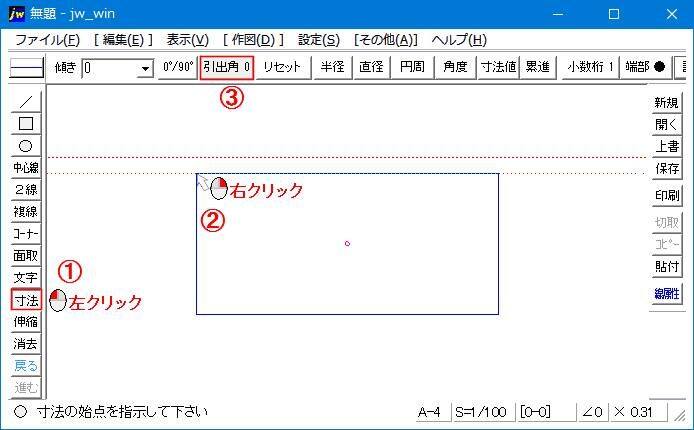
ご覧のように、使うのは![]() の「引出角 0」をクリックするだけです。
の「引出角 0」をクリックするだけです。
クリックするごとに「引出角 0」⇒「30°」⇒「45°」⇒「-45°」⇒「-30°」と変りますので、書込みたい角度を指定してください。
引出線の角度指定の操作はこれだけですから、あとは普通に寸法の書込みを行えば指定された角度で引出線は描かれます。
実際に描いた結果が次の画像です。
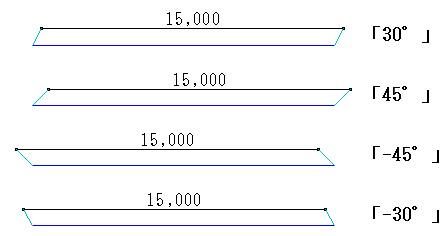
ご覧のように右傾きと左傾きの指定は、数値の前に「―」を付けるだけですからとても簡単です。
これで、引出線の角度を指定して書込むときの使い方は終わりですので、
続いて「寸法線色」や「引出線色」の変更を行ってみましょう。
寸法関連線色の変更方法
寸法に関連した「寸法線色」や「引出線色」を変更するのも簡単ですから、図面のシーンに合わせて変更するのもより正確に相手に自分の意図を知らせることに役立ちます。
「寸法線色」や「引出線色」の変更を行うには「寸法設定」画面を呼び出します。
呼出し手順は次の通りです。
ツールバーの「寸法」⇒コントロールバーの「設定」
呼び出すと見慣れた設定画面が現れるはずです。
ここで変更する箇所は「寸法線色」と「引出線色」になりますので、設定画面の3段目の二つを変更します。
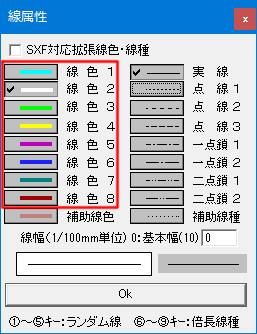
この変更に使うのは基本設定で指定してる線色になので、線の色の確認は「線属性」で確認してください。
「線属性」は設定している背景色によって変りますが、使用できるのは右の赤枠で囲った部分の数値のみになります。
因みにご覧いただいているのは、背景色(白)のときの設定です。
もうお解かりのように、「寸法線色」「引出線色」にこの線属性の数値を記入するだけで簡単に「寸法線色」も「引出線色」も変更することが出来るということですから、上手く使い分けてよりわかりやすい図面にするようにしてください。
いささか簡単ですが、これにてこのページも「閉店ガラガラ」と言う事で^^
おぉ~(=n=)さむ! 自分で書きながら寒気がしました・・・
次はこちら⇒⇒Jw_cad 寸法入力(斜め線への書込み)


